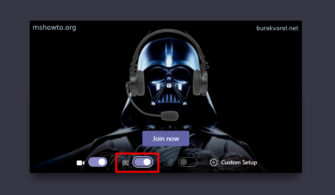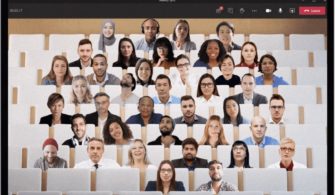Microsoft Office 365 ile birlikte gelen “Groups” özelliği bildiğiniz üzere kullanıcılar tarafından oluşturulabilmektedir. Gruplar, birlikte çalışmak istediğiniz kişileri seçmenize ve bu kişilerle paylaşım yapmak için kolayca bir kaynak koleksiyonu oluşturmanıza olanak tanır. Aynı zamanda tüm ekip çalışmasını Microsoft 365 genelinde yönlendirmesini sağlayan temel üyelik hizmetidir. Varsayılan olarak, herkes yeni bir Office 365 Grubu oluşturabilir. Bu Gruplar aşağıdaki kaynaklara eş değerdir.
- Outlook Groups app, OWA ve Paylaşılan Takvim
- SharePoint Online (team site)
- Microsoft Teams
- Planner
- Stream
- OneNote
- Yammer
Microsoft 365 grubuyla, bu kaynakların her birine el ile izin atamanız gerekmez, çünkü gruba kişi eklemek otomatik olarak grubun sağladığı araçlara gereken izinleri verir. Grup oluşturma işlemini belirli bir kullanıcı grubuyla sınırlamadığınız sürece herhangi bir kullanıcı bir grup oluşturabilir. Grup oluşturmayı sınırlarsanız, grup oluşturamayan kullanıcıların SharePoint sites, Planners veya teams.oluşturamayacağını unutmayın. Kullanıcılar, grubun üyesi olmaları koşuluyla, Planlayıcı’da görev oluşturma veya Ekip sohbetini kullanma gibi grup etkinliklerine sahip olur.
Microsoft 365 Groups – Roller
- Owners: Moderatör olarak hareket eder.
– Grup sahipleri üye ekleyebilir veya kaldırabilir ve paylaşılan gelen kutusundan ileti dizilerini silme veya grupla ilgili farklı ayarları değiştirme gibi benzersiz izinlere sahip olabilir.
– Grup sahipleri grubu yeniden adlandırabilir, açıklamayı veya resmi güncelleyebilir ve daha fazlasını yapabilir.
- Members: Kuruluşunuzda işbirliği yapmak için grubu kullanan kullanıcılar
– Gruptaki her şeye erişebilir ancak grup ayarlarını değiştiremez.
– Site üyeleri karşılık gelen SharePoint sitesi içindir.
Varsayılan olarak grup üyeleri misafirleri grubunuza katılmaya davet edebilir
- Guests: Grup misafirleri Organizasyonun dışındaki üyelerdir.
– Gruplar’da Misafirlere izin verilip verilmediğini yöneticiler denetleyebilir
Microsoft 365 Groups – Özellikleri
- Public: Grubunuz kuruluşunuzdaki herhangi biri tarafından görülebilir ve kuruluşunuzdaki herkes gruba katılabilir.
- Private: Grup içeriği yalnızca grubun üyeleri tarafından görülebilir; private bir gruba katılmak isteyen kişilerin bir grup sahibi tarafından onaylanması gerekir
Özel olarak Davetli olarak davet edilmedikçe, ne Public ne de Private gruplara kuruluş dışındaki kişiler erişemez.
Bir ekip oluşturduğunuzda, arka uçta, diğer Office 365 bulut uygulamalarına bağlarla birlikte bir Microsoft 365 Grubu ve ilişkili SharePoint belge kitaplığı ve OneNote not defteri oluşturursunuz.
Microsoft 365 Groups hangi planları içerir
Exchange Online ve SharePoint Online içeren tüm Microsoft 365 abonelikleri grupları destekleyecektir. Buna Business Essentials ve Business Premium planları ile Enterprise E1, E3 ve E5 planları dahildir
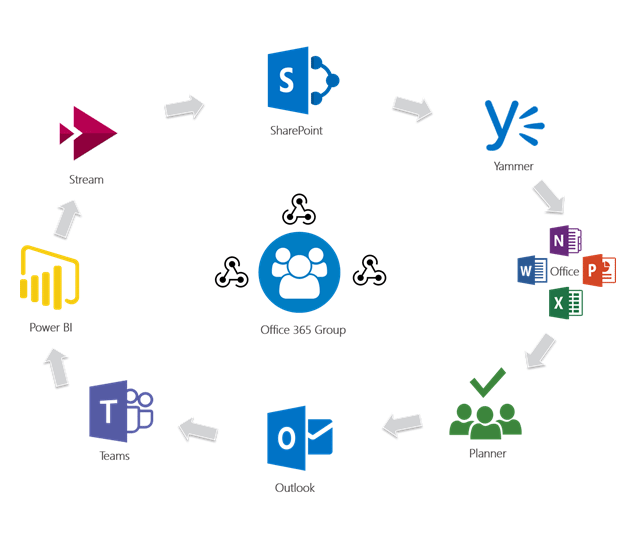
Microsoft Teams’I groups ile değerlendirdiğimizde bir kullanıcı Teams üzerinde bir ekip oluşturduğunda, sistem otomatik olarak aynı isimde Microsoft 365 groups ve Sharepoint site’I oluşturacaktır. Bu yazımızda ie sizlerle birlikte bu süreci nasıl yöneteceğiniz ile ilgili bir takım bilgiler paylamak istiyorum. Bu süreci istemiyorsanız, tüm kullanıcılarda Groups açma özelliğini kapatıp, BT yönetiminin belirlemiş olduğu kullanıcılarda aktif edebilirsiniz.
Bu süreçler için Aşağıdaki adımları kullanabilirsiniz;
- Office 365 üzerinde “TeamsGorupsAdmin” adlı bir security group oluşturunuz.
- Kimlerin Microsoft 365 tarafında groups create yetkisine sahip olmasını istiyorsanız o kullanıcıları ilgili Security Group’a member ediniz.
- Azure Active Directory Powershell Modülünü bilgisayarınıza kurunuz. (Azure Active Directory Grafik için PowerShell)
Microsoft 365 Groups için PowerShell Adımları;
- Daha önce Azure AD PowerShell modülünün herhangi bir sürümünü yüklemediyseniz, Azure AD Modülünü indirip, ilgili Adımları takip edebilirsiniz.
- Azure AD PowerShell modülünün (AzureAD) 2.0 sürümüne sahipseniz, PowerShell’I çalıştırarak önce onu kaldırmalı (Uninstall-Module AzureAD) ve ardından önizleme sürümünü Install-Module AzureADPreview komutu ile yeniden kurmalısınız.
- Önizleme sürümünü önceden yüklediyseniz, Install-Module AzureADPreview ile bu modülün en son sürümü olduğundan emin olmak tekrardan çalıştırmanız gerekir.
Not: Aşağıdaki komut dosyasını Windows PowerShell ISE düzenleyicisine kopyalayın. <SecurityGroupName> öğesini oluşturduğunuz güvenlik grubunun adıyla değiştirin.
Örneğin: $GroupName = “TeamsGroupsAdmin”
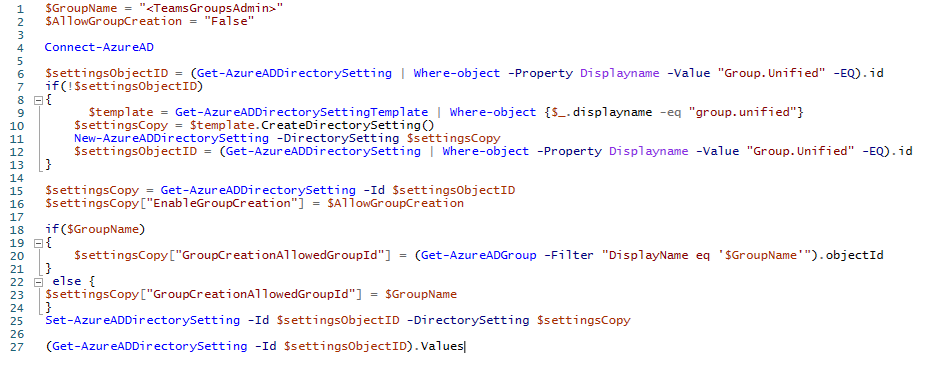
$GroupName = "<TeamsGroupsAdmin>"
$AllowGroupCreation = "False"
Connect-AzureAD
$settingsObjectID = (Get-AzureADDirectorySetting | Where-object -Property Displayname -Value "Group.Unified" -EQ).id
if(!$settingsObjectID)
{
$template = Get-AzureADDirectorySettingTemplate | Where-object {$_.displayname -eq "group.unified"}
$settingsCopy = $template.CreateDirectorySetting()
New-AzureADDirectorySetting -DirectorySetting $settingsCopy
$settingsObjectID = (Get-AzureADDirectorySetting | Where-object -Property Displayname -Value "Group.Unified" -EQ).id
}
$settingsCopy = Get-AzureADDirectorySetting -Id $settingsObjectID
$settingsCopy["EnableGroupCreation"] = $AllowGroupCreation
if($GroupName)
{
$settingsCopy["GroupCreationAllowedGroupId"] = (Get-AzureADGroup -Filter "DisplayName eq '$GroupName'").objectId
}
else {
$settingsCopy["GroupCreationAllowedGroupId"] = $GroupName
}
Set-AzureADDirectorySetting -Id $settingsObjectID -DirectorySetting $settingsCopy
(Get-AzureADDirectorySetting -Id $settingsObjectID).Values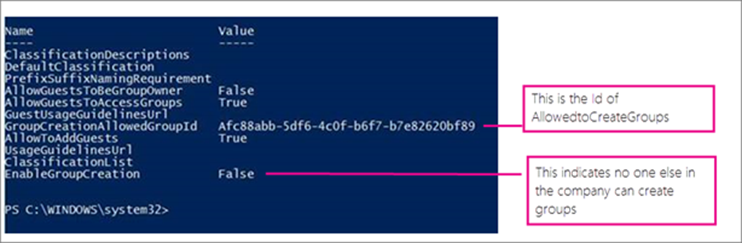
Grup oluşturma kısıtlamasını kapatmak ve tekrar tüm kullanıcıların grup oluşturmasına izin vermek istiyorsanız, $ GroupName değerini “” ve $ AllowGroupCreation’ı “True” olarak düzenleyip, komutu yeniden çalıştırmanız yeterli olacaktır.
Bu konuyla ilgili sorularınızı alt kısımda bulunan yorumlar alanını kullanarak sorabilirsiniz.
Referanslar
TAGs: Powershell, Groups, Teams, Group Expiration, Microsoftteams, teams Meeting policy, TeamsRetention, MicrosoftTeams, Teamsmobile, Teamsmeeting, Microsoft 365 Groups, Expiration, Azure AD, Custom blocked words, Prefix-suffix naming policy, naming policy, GroupRoles, GroupsAdmin